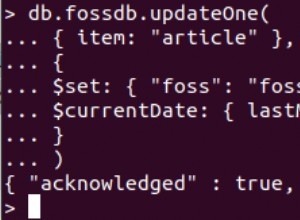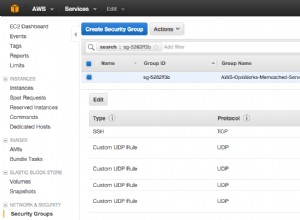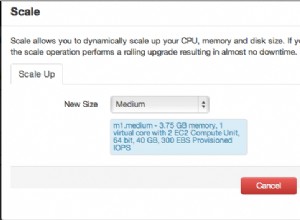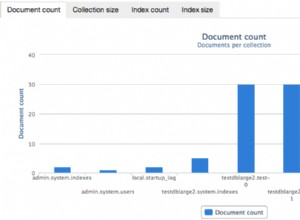Proceso de instalación de Mongo en Windows
¿Está listo para la instalación... y el uso... Técnicamente, no es una instalación, es solo una descarga...
I. Descargar el archivo zip http://www.mongodb.org/downloads
II. Extraer y copie los archivos en la ubicación deseada.
tercero Empezar el motor de base de datos.
IV. Prueba la instalación y usarlo.
¡Eso es todo! Así de sencillo, ¿verdad? Bien comencemos
1. Descarga el archivo zip
-
Vaya a http://www.mongodb.org/downloads
-
Verá una pantalla como esta:
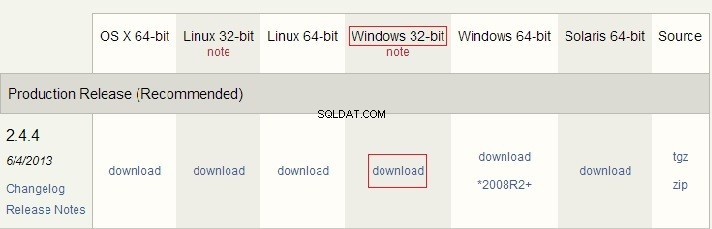 Utilizo una máquina con Windows 7 de 32 bits, por eso descargué el paquete marcado en rojo.
Utilizo una máquina con Windows 7 de 32 bits, por eso descargué el paquete marcado en rojo. -
Haga clic en descargar (solo toma unos segundos).
Guau... Lo descargué. Era un archivo comprimido llamadomongodb-win32-i386-2.4.4.zip(El nombre de la carpeta cambiará según la versión que descargues, aquí tengo la versión 2.4.4).
Está bien, todo listo.
2. Extracto
- Extrae el zip
- Copie los archivos en la ubicación deseada de su máquina.
- Voy a copiar los archivos extraídos a mi unidad D, ya que no tengo muchos archivos allí.
- Muy bien, ¿dónde planeas pegar los archivos mongo? ¿En C:o en su propio escritorio?
- Ok, no importa dónde pegues... En la instantánea de abajo, puedes ver que he navegado a la carpeta bin dentro de la carpeta Mongo. Cuento quince archivos dentro de la papelera. ¿Y tú?

¡Terminado! Eso es todo
¿Qué tenemos que hacer ahora?
3. Inicie el motor de base de datos
Vamos y empecemos a usar nuestra base de datos mongo...
-
Abra un símbolo del sistema, luego navegue a
binen la carpeta mongo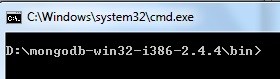
-
Escriba
mongo.exe(que es el comando utilizado para iniciar mongo Db Power shell). Entonces vea la respuesta a continuación.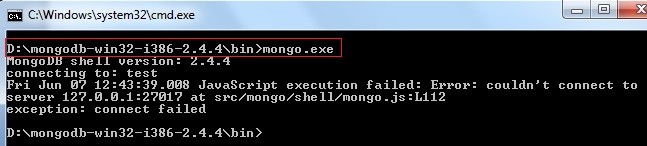 Esa fue una excepción increíble J LOL... ¿Qué es eso?
Esa fue una excepción increíble J LOL... ¿Qué es eso? No se pudo conectar al servidor.
¿Por qué ocurrió la excepción? No tengo idea... ¿Creé un servidor en el medio?
No.
Bien, entonces, ¿cómo es que se conectó a un servidor en el medio? Máquina tonta...Jz.
¡Lo tengo! Como todas las demás bases de datos, tenemos que iniciar el motor de base de datos antes de usarlo.
Entonces, ¿cómo podemos empezar?
-
Tenemos que iniciar mongo db usando el comando
mongod. Ejecute esto desde elbincarpeta de mongo.Veamos qué había pasado.
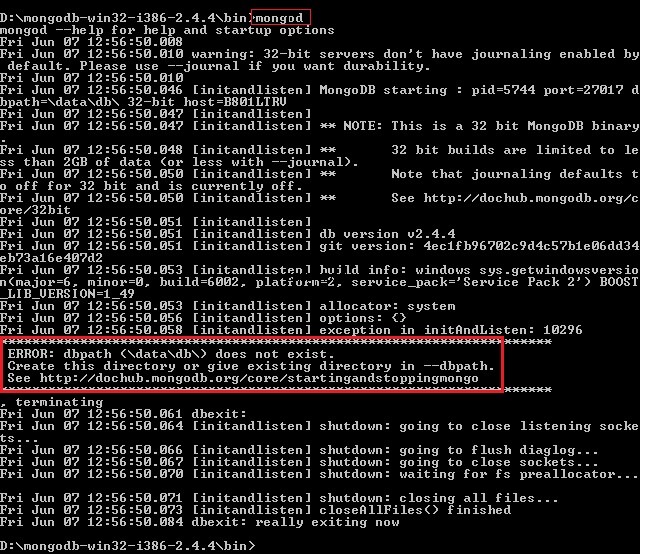
Otra vez una excepción J maravillosamente formateada, ¿verdad? ¿Te diste cuenta de lo que he resaltado en la parte superior? Sí, es el comando mongod. La segunda es la excepción que nos pide que creemos una carpeta llamada datos. Y, dentro de la carpeta de datos, una carpeta llamada
db.Entonces tenemos que crear estos
data\dbcarpetas.La siguiente pregunta es ¿dónde crear estas carpetas?
-
Tenemos que crear los
data\dbcarpetas en elCdisco duro de nuestro BOX en el que estamos instalando mongo. Vamos a crear la estructura de carpetas en la unidad C.Aquí surge una pregunta:"¿Es obligatorio crear los directorios data\db dentro de C?" Nooo, en realidad no. Mongo mira en
Cpor defecto para esta carpeta, pero puedes crearlos donde quieras. Sin embargo, si no está enC, tienes que decirle a mongo dónde está.En otras palabras, si no desea que las bases de datos mongo estén en
C:\, debe configurar la ruta de la base de datos para mongo.exe.Opcional
-
Ok, crearé esas carpetas en alguna otra ubicación además de
Cpara una mejor comprensión de esta opción. Crearé entonces en elDdisco raíz, con la ayuda de cmd.¿Por qué? Porque es una oportunidad para que recordemos los viejos comandos dos...
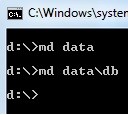
-
El siguiente paso es establecer la ruta de la base de datos en mongo.exe.
Vuelve a
bine ingrese el comando,mongod.exe --dbpath d:\data.Recibí la respuesta a continuación:
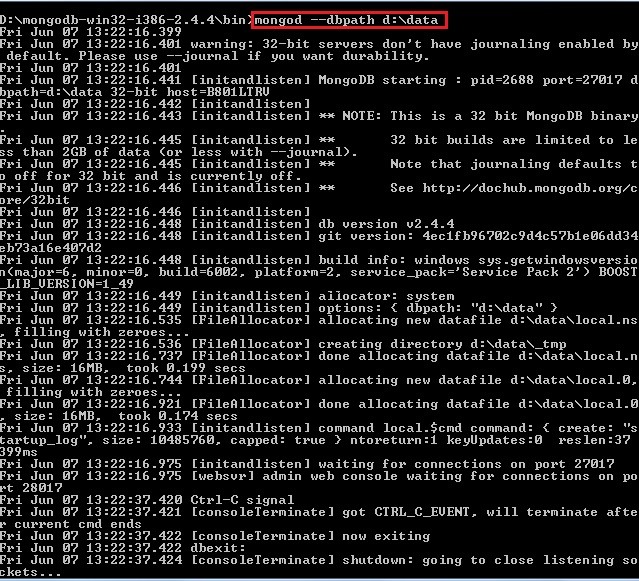
Espero que todo haya ido bien... Porque no vi ningún ERROR *** en la consola J.
A continuación, podemos ir e iniciar la base de datos usando el comando
start mongo.exe
No vi ningún mensaje de error o advertencia. Pero tenemos que proporcionar un comando para asegurarnos de que mongo esté funcionando, es decir, mongod obtendrá una respuesta:
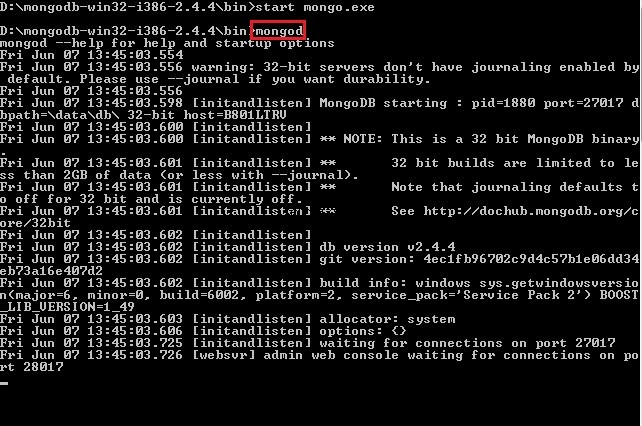
-
Espero que todo haya ido bien.
4. Pruebe la instalación de Mongo DB
Ahora tenemos que ver nuestra base de datos, ¿verdad? Sí, mucho. De lo contrario, ¿cómo sabremos que se está ejecutando?
Para fines de prueba, MONGO tiene una base de datos llamada test por defecto. Vamos a consultar eso.
Pero, ¿cómo sin ningún estudio de gestión? A diferencia de SQL, tenemos que depender del símbolo del sistema. Sí, exactamente el mismo símbolo del sistema... nuestro antiguo símbolo del sistema... Heiiiiii... No se asuste, sí, es solo nuestro antiguo símbolo del sistema. Bueno, vamos a ver cómo lo vamos a usar...
Ohhh Nooo… no cierres el símbolo del sistema anterior, déjelo como está...
-
Abre una nueva ventana de cmd.
-
Navegue hasta la papelera como siempre lo hacemos...
Estoy seguro de que ustedes pueden estar recordando la vieja programación en C que hicimos en nuestro día de universidad, ¿verdad?
-
En el símbolo del sistema, ejecute el comando
mongoomongo.exede nuevo y ver qué pasa.Obtendrá una pantalla como la que se muestra a continuación:
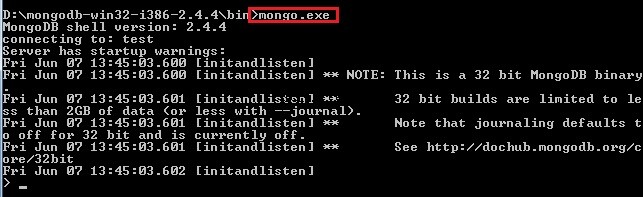
-
Mencioné antes que Mongo tiene una base de datos de prueba por defecto llamada
test, intente insertar un registro en él.La siguiente pregunta aquí es "¿Cómo vamos a insertar?" ¿Mongo tiene comandos SQL? No, mongo solo tiene comandos para ayudar.
El comando básico para insertar es
db.test.save( { KodothTestField:'Mi nombre es Kodoth' } )Donde
testes la base de datos y.savees el comando de inserción.KodothTestFieldes el nombre de la columna o campo, yMy name is Kodothes el valor. -
Antes de hablar más, verifiquemos si está almacenado o no ejecutando otro comando:
db.test.find()
Nuestros datos se insertaron con éxito... Hurrayyyyyy..
Sé que está pensando en el número que se muestra con cada derecho de registro llamado ObjectId. Es como un campo de identificación único en SQL que se incrementa automáticamente y todo. Eche un vistazo más de cerca y verá que el Id. de objeto termina en 92, por lo que es diferente para todos y cada uno de los registros.
Por fin logramos instalar y verificar correctamente MONGO. Hagamos una fiesta... Entonces, ¿estás de acuerdo ahora que MONGO es tan dulce como MANGO?
También tenemos herramientas de terceros para explorar MONGO. Uno se llama MONGO VUE. Con esta herramienta, podemos realizar operaciones contra mongo DB como si usáramos Management Studio para SQL Server.
¿Puedes imaginar un servidor SQL u Oracle Db con filas completamente diferentes en la misma tabla? ¿Es posible en nuestra tabla de base de datos relacional? Así es como funciona Mongo. Te mostraré cómo podemos hacer eso…
Primero, le mostraré cómo se verán los datos en una base de datos relacional.
Por ejemplo, considere una tabla de empleados y una tabla de estudiantes de forma relacional. Los esquemas serían completamente diferentes, ¿verdad? Sí exactamente…
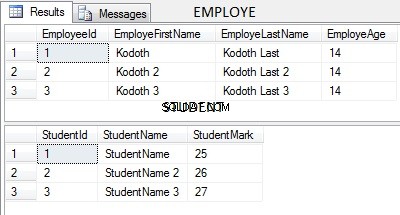
Veamos ahora cómo se verá en Mongo DB. Las dos tablas anteriores se combinan en una sola colección en Mongo...
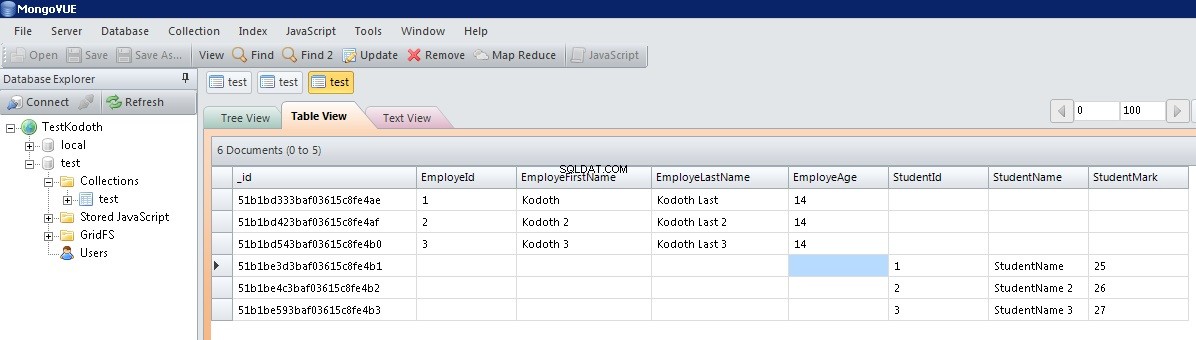
Así es como se almacenan las colecciones en Mongo. Creo que ahora puedes sentir la diferencia, ¿verdad? Todo vino bajo un solo paraguas. Esta no es la forma correcta, pero solo quería mostrarles cómo sucede esto, por eso combiné 2 tablas completamente diferentes en una sola colección.
Si desea probar, puede usar los siguientes scripts de prueba
***********************
TEST INSERT SCRIPT
*********EMPLOYEE******
db.test.save( { EmployeId: "1", EmployeFirstName: "Kodoth", EmployeLastName:"KodothLast", EmployeAge:"14" } )
db.test.save( { EmployeId: "2", EmployeFirstName: "Kodoth 2", EmployeLastName:"Kodoth Last2", EmployeAge:"14" } )
db.test.save( { EmployeId: "3", EmployeFirstName: "Kodoth 3", EmployeLastName:"Kodoth Last3", EmployeAge:"14" } )
******STUDENT******
db.test.save( { StudentId: "1", StudentName: "StudentName", StudentMark:"25" } )
db.test.save( { StudentId: "2", StudentName: "StudentName 2", StudentMark:"26" } )
db.test.save( {StudentId: "3", StudentName: "StudentName 3", StudentMark:"27"} )
************************
Gracias